Một máy chủ podcast nổi tiếng, Buzzsprout có một lượng lớn và trung thành. Người mới bắt đầu podcast có thể sử dụng dịch vụ miễn phí; người dùng cao cấp hơn có thể chọn từ nhiều chương trình đăng ký khác nhau. Do cách tạo dịch vụ lưu trữ podcast đơn giản và thân thiện với người dùng, nên chúng là một lựa chọn tuyệt vời cho bất kỳ người chơi podcaster nào. Nhiều người dùng Buzzsprout đang tự hỏi làm thế nào để kết nối podcast của họ với một trang web WordPress. May mắn thay, chúng tôi đã có bạn bảo hiểm.

Để hiểu rõ hơn về những gì Buzzsprout cung cấp, hãy đọc tiếp. Để giúp bạn làm cho Buzzsprout hoạt động trên trang web WordPress của mình, chúng tôi đã tổng hợp một hướng dẫn hướng dẫn bạn qua ba tùy chọn tích hợp riêng biệt. Hãy bắt đầu ngay lập tức!
Lợi ích của việc sử dụng máy chủ Podcast
Thường cần nghiên cứu khi chọn máy chủ podcast. Khi suy nghĩ về các lựa chọn của mình, bạn nên ghi nhớ tình huống của chính mình. Ví dụ: nếu bạn có ngân sách eo hẹp, bạn có thể muốn tìm được thỏa thuận tốt nhất.
Nếu bạn mới bắt đầu với podcasting, bạn có thể đang suy nghĩ về việc bạn có cần một máy chủ chuyên dụng hay không. "Không" theo quan điểm kỹ thuật. Nhưng điều đó không có nghĩa là bạn nên tránh các hosting riêng biệt ngay từ đầu. Trên thực tế, chúng tôi khuyên bạn nên lưu trữ trang web của mình ở một nơi khác.
Tạo trang web tuyệt vời
Với trình tạo trang miễn phí tốt nhất Elementor
Bắt đầu bây giờBạn luôn có thể lưu trữ podcast của mình trên máy chủ WordPress của mình, nhưng đó không thực sự là một ý tưởng hay vì nó có một số vấn đề.
Điều này là do việc đặt các tệp phương tiện lớn trên máy chủ web của bạn có thể làm chậm tốc độ phản hồi của trang. Vì đã chỉ ra rằng thời gian tải trang chậm làm ảnh hưởng đến lưu lượng truy cập trang web của bạn, nên tốt nhất là giữ tốc độ trang web của bạn được tối ưu hóa.
Ngoài ra, nếu bạn chọn một máy chủ chỉ dành cho podcast, như Buzzsprout, mà chúng ta sẽ nói đến tiếp theo, bạn sẽ có quyền truy cập vào các tính năng chỉ dành cho podcast. Hầu hết trong số này bao gồm khả năng xuất bản các tập mới dễ dàng lên các nền tảng như Apple Podcast.
Nhúng một Podcast Buzzsprout trong WordPress
Một điều tốt khác về Buzzsprout là nó cung cấp cho bạn nhiều cách để kết nối podcast với trang web của bạn. Chúng tôi đã nói rằng tốt nhất nên lưu trữ podcast của bạn trên máy chủ của chính nó, nhưng bạn cũng nên tạo một trang web cho chương trình của mình.
Khi cả hai đều đang hoạt động, bạn nên xem các cách sau để kết nối chúng.
1. Nhúng mã từ Buzzsprout
Chúng tôi khuyên bạn nên thiết kế trang web podcast của mình bằng WordPress. Đây là Hệ thống quản lý nội dung (CMS) phổ biến nhất trên thị trường và các podcast có thể khai thác được nhiều điều từ nó. Trước khi nói về một số tính năng này, hãy xem cách bạn có thể đặt một tập Buzzsprout trên trang web của mình.
Chỉ mất vài giây để đăng ký Buzzsprout. Khi bạn đã tải lên và xuất bản tập của mình, bạn có thể nhận mã nhúng bằng cách nhấp vào tập và sau đó nhấp vào Nhúng MỘT Tập này.
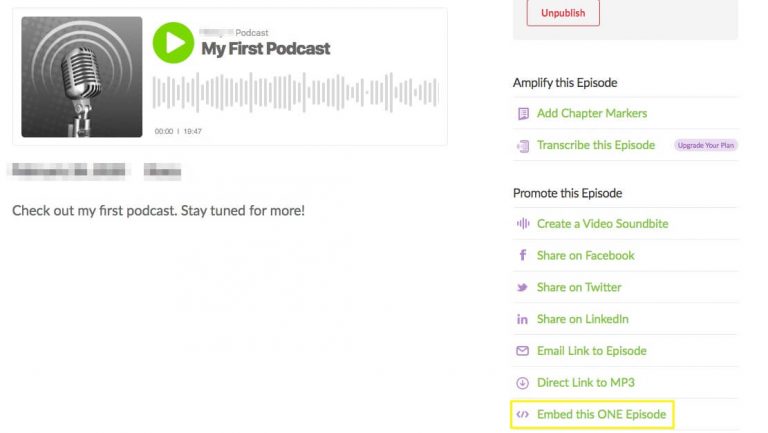
Tiếp theo, một cửa sổ bật lên sẽ xuất hiện với tất cả thông tin bạn cần, bao gồm một đoạn mã để sao chép.
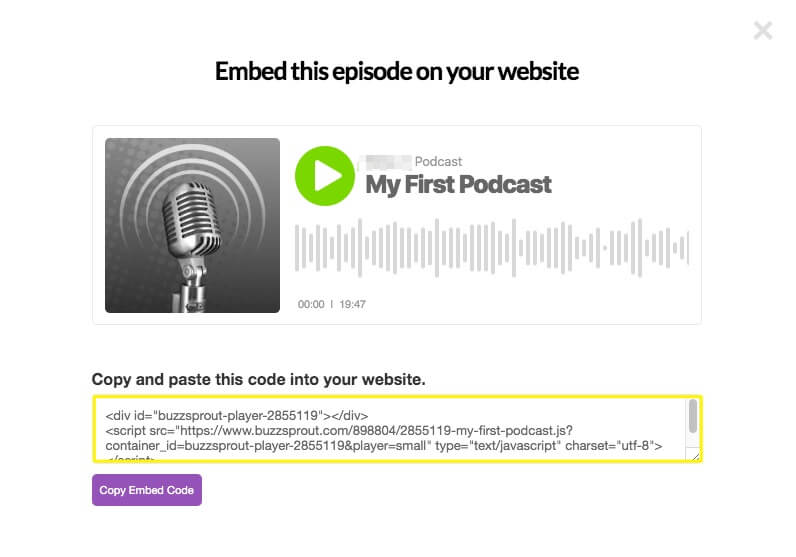
Tiếp theo, mở trang hoặc bài đăng trong WordPress nơi bạn muốn thêm tập của mình. Sau đó, bạn có thể nhấp vào Khối HTML và dán mã nhúng của mình.
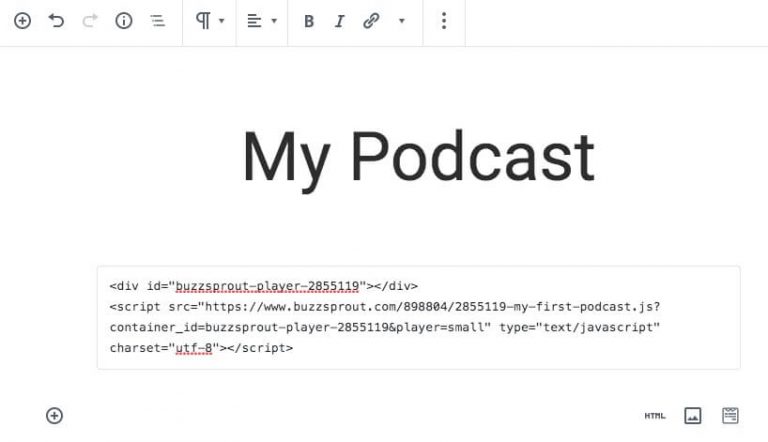
Bạn sẽ chỉ thấy mã khi đang ở chế độ chỉnh sửa. Bạn sẽ cần nhấp vào nút Xem trước ở đầu màn hình để nghe podcast được nhúng của mình. Đăng podcast sẽ tạo ra một trình phát sành điệu cho podcast của bạn.
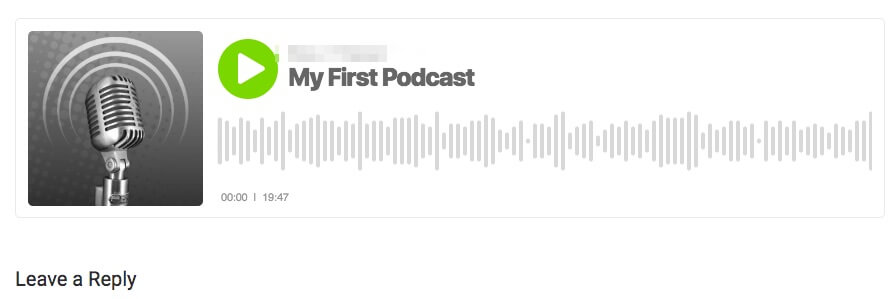
Đây chỉ là một cách để thêm podcast Buzzsprout của bạn vào trang WordPress. Hãy xem xét một cách khác để có được chức năng tương tự.
2. Buzzsprout Plugin cho WordPress
Nếu bạn không muốn sao chép và dán mã nhúng, bạn cũng có thể cài đặt và bật plugin Buzzsprout Podcasting cho WordPress:
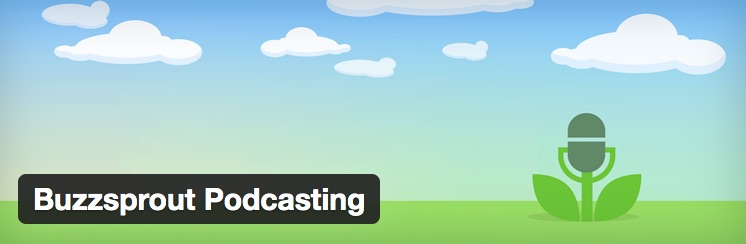
Đây là một plugin miễn phí bổ sung một số cài đặt mới vào bảng điều khiển WordPress của bạn. Đầu tiên, hãy nhập địa chỉ của nguồn cấp dữ liệu Buzzsprout của bạn.
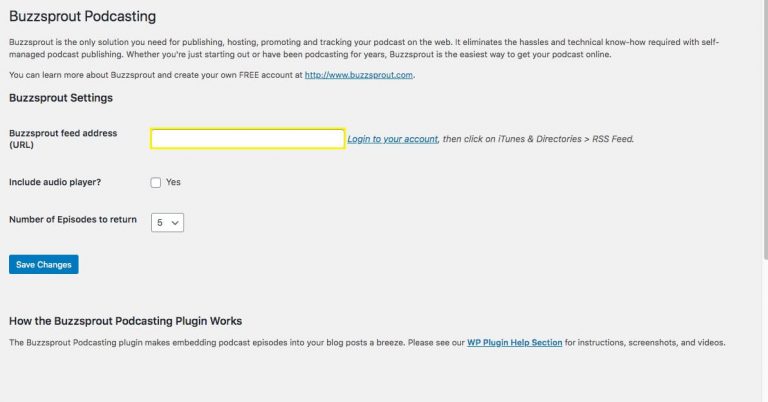
Giờ đây, bạn có thể sử dụng Thư viện phương tiện của mình để thêm bất kỳ tập podcast Buzzsprout nào vào các bài đăng và trang của mình. Bạn cần thêm Khối cổ điển vào Trình chỉnh sửa khối của WordPress. Điều này sẽ đưa trình soạn thảo văn bản cổ điển vào bài đăng của bạn. Sau đó, bạn cần nhấp vào biểu tượng có nội dung "Thêm phương tiện".
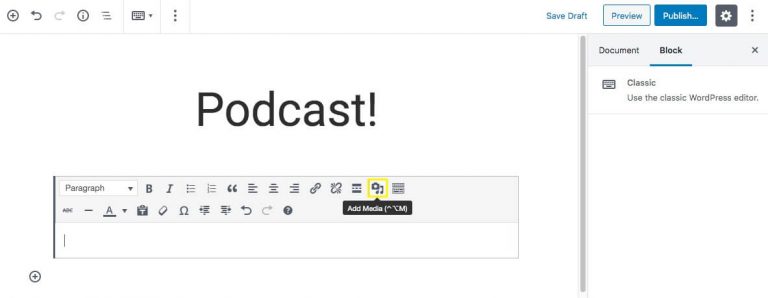
Điều này sẽ cho bạn thấy những cách khác nhau mà bạn có thể thêm phương tiện. Bằng cách cài đặt plugin Buzzsprout và điền vào URL nguồn cấp dữ liệu podcast của bạn, bây giờ bạn có thể chọn podcast của mình từ danh sách và dễ dàng thêm nó vào bài đăng của mình. Khi bạn nhấp vào Buzzsprout Podcasting trong danh sách tùy chọn, tất cả các tập đã xuất bản của bạn sẽ được hiển thị. Nhấp vào tập bạn muốn nhúng và mã ngắn sẽ được thêm vào nội dung của bạn. Cuối cùng, hãy xem trước bài đăng của bạn, lưu các thay đổi của bạn và sau đó xuất bản chúng.
Lưu trữ một Podcast với Buzzsprout
Hãy xem xét các tính năng của Buzzsprout . Đây là một trong số ít máy chủ podcast cho phép bạn chọn gói miễn phí. Bạn có thể tải lên podcast trong hai giờ mỗi tháng và nội dung của bạn sẽ được lưu giữ trong 90 ngày.
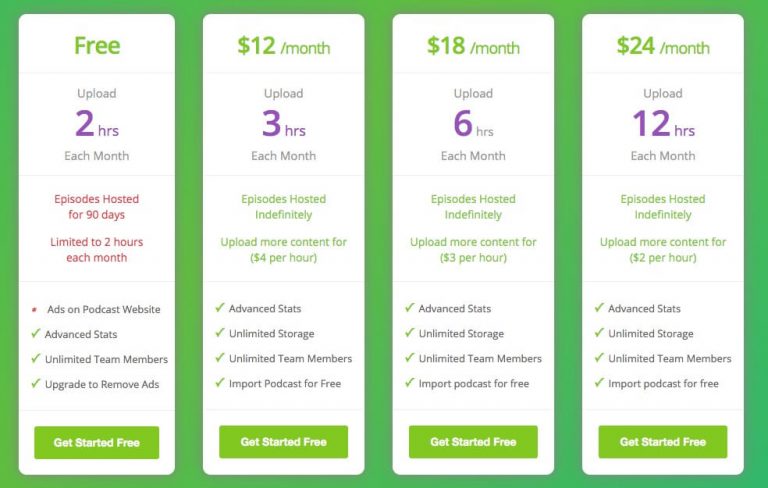
Đối với rất nhiều podcaster mới, điều này là đủ để thử. Buzzsprout cho phép bạn tập hợp lại và chạy một chương trình kéo dài nửa giờ hàng tuần miễn phí. Nhưng điều quan trọng cần lưu ý là trang podcast của bạn sẽ có quảng cáo nếu bạn chọn gói miễn phí.
Nếu bạn muốn phát triển doanh nghiệp của mình, bạn có thể chọn từ bất kỳ gói trả phí $ 12– $ 14 mỗi tháng nào của Buzzsprout. Mọi gói trả phí đều đi kèm.
- Thống kê podcast nâng cao
- Một trang web đơn giản
- Truy cập vào thư mục podcast
- Trình phát tùy chỉnh để nhúng
- Dung lượng băng thông hàng tháng là 250 GB
Một điều độc đáo khác về Buzzsprout là bạn không phải ký thỏa thuận hàng năm. Tất cả các kế hoạch của họ kéo dài từ tháng này sang tháng khác.
Kết thúc
Bây giờ bạn đã biết thêm về cách các tùy chọn lưu trữ podcast của Buzzsprout rẻ và dễ sử dụng, bạn nên sẵn sàng để tải podcast của mình ra đó. Nếu bạn có các công cụ phù hợp, bạn có thể trình diễn tốt nhất có thể.
Bây giờ bạn đã thiết lập một số phần kỹ thuật của trang web podcast của mình, bạn có thể tập trung nhiều hơn vào trải nghiệm người dùng và giao diện của trang web nói chung. Một cách để đảm bảo trang web podcast của bạn được tối ưu hóa cho người nghe là sử dụng một trong những chủ đề WordPress thân thiện với podcast của chúng tôi.




